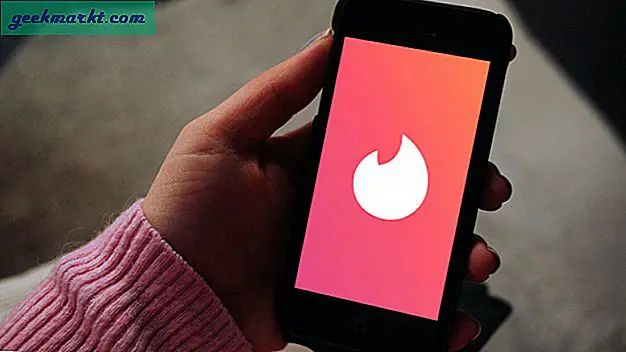Gratis proefversies van software komen meestal in twee vormen. De ene biedt basisfuncties terwijl de andere zijn vergrendeld. De andere gebruikt een tijdslimiet om het volledige programma voor een vaste periode te leveren. Het is dit tweede testtype dat ik vandaag behandel in het opnieuw installeren van de testsoftware nadat de gratis proefperiode is geëindigd.
Het aanbieden van een verlamde versie van een programma is geen effectieve manier om zijn kracht of efficiëntie aan te tonen. Het opleggen van een vaste tijdslimiet van 7, 14 of 30 dagen is populairder. Het geeft je de volledige applicatie om grondig te testen zonder enige functiebeperkingen op te leggen. Dan kunt u een veel beter geïnformeerde aankoopbeslissing nemen.
Maar wat als die proeftijd niet lang genoeg is? Wat als u van plan was om software te testen maar geen tijd kreeg? Hoe kun je proefsoftware opnieuw installeren nadat de gratis proefperiode is afgelopen?

Tijdritten
Verschillende applicaties gebruiken verschillende methoden om te detecteren of ze al eerder zijn geïnstalleerd. Sommigen laten een bestand of een marker gewoon in het register of in Program Data (Windows) achter. Andere programma's hebben datatracking of geavanceerdere methoden om proefperioden in te bouwen. Je kunt sommige voor de gek houden, maar niet voor anderen.
Dit zijn enkele manieren waarop u proefversie opnieuw kunt installeren nadat de gratis proefperiode is geëindigd. Niet alle methoden zullen in alle omstandigheden werken, omdat verschillende ontwikkelaars verschillende methoden gebruiken om proeven te volgen. Je zult met elk moeten experimenteren om te vinden wat voor jou werkt.
Gebruik een installatiemonitor
Een installatiemonitor is een stukje software dat precies registreert wat en waar een programma zijn bestanden installeert. Als u een monitor gebruikt tijdens het installeren van uw gratis proefversie, kunt u catalogiseren wat deze installeert. Wanneer de proef eindigt, kunt u elk spoor van dat programma verwijderen en opnieuw installeren.
Er zijn een paar installatiemonitors die er zijn en Mirekusoft Install Monitor is er slechts een van. Het volgt alles wat een programma installeert en de locatie. U kunt vervolgens elk bestand forensisch verwijderen of verwijderen zodra u de installatie ongedaan hebt gemaakt, zodat u de proefversie opnieuw kunt installeren nadat de gratis proefperiode is verstreken.
Gebruik een verwijderprogramma voor bestanden
De meeste ingebouwde uninstallers zijn lui en zullen vaak bestanden in het register en op uw harde schijf missen of negeren. Hoewel het grootste deel van het programma wordt verwijderd en je je vrije ruimte terugkrijgt, zijn er altijd sporen van het oude programma ergens.
Met behulp van een verwijderprogramma zoals Revo Uninstaller of IObit Uninstaller wordt elk bestand overal verwijderd. Als het proefprogramma een certificaatbestand of een andere bron achterlaat om herinstallatie te voorkomen, moeten deze apps het bestand vinden en verwijderen.

Maak een back-up van het Windows-register en herstel het
Het Windows-register is een database van alles dat is geïnstalleerd en op uw computer is geïnstalleerd. Veel programma's laten hier sporen achter, zelfs als u het meegeleverde verwijderprogramma gebruikt. Alleen als u een van de hierboven verwijderde bestands-uninstallers gebruikt, wordt het register gescand en op de juiste manier schoongemaakt.
Met dat in gedachten, waarom niet een momentopname van uw register maken en het vervolgens importeren nadat de proef is beëindigd? Neem een kopie van uw register, installeer het programma, laat de proef verlopen, verwijder het programma en herstel de kopie van uw register. Eenvoudig.
- Typ 'regedit' in de Windows-zoekbalk.
- Selecteer Bestand in het nieuwe registervenster en Exporteer.
- Selecteer een veilige plaats om de kopie te bewaren.
- Installeer de software en laat de proef verlopen.
- Maak de installatie van de software ongedaan.
- Typ 'regedit' in de Windows-zoekbalk.
- Selecteer Bestand in het nieuwe registervenster en Importeer.
- Selecteer uw exemplaar en selecteer OK.
Als de software een registersleutel gebruikt om proefinstallaties bij te houden, zou dit daar omheen moeten werken.
sandboxing
Sandboxing is een andere handige manier om nieuwe software uit te proberen, omdat het een veilige locatie creëert om het programma te installeren. Dat programma werkt normaal maar heeft geen invloed op uw computer. Het is een geweldige manier om software te gebruiken, maar is vooral handig bij het uitproberen van nieuwe programma's.
Een van de bekendste sandbox-programma's is Sandboxie. Het is niet alleen gratis, het is ook erg goed in wat het doet. Als u uw programma binnen de sandbox installeert, moet u het opnieuw kunnen installeren nadat de gratis proefperiode is geëindigd.
Virtuele machine
Mijn laatste tip voor het opnieuw installeren van proefversies nadat de gratis proefperiode is afgelopen, is om een virtuele machine te gebruiken. Deze zijn handig in veel verschillende situaties, maar voor het uitproberen van nieuwe applicaties zijn ze echt goed. Ze voorkomen niet alleen dat de software knoeit met uw hoofdbesturingssysteem, ze voorkomen ook beveiligingsproblemen en kunnen snel worden verwijderd en opnieuw worden geïnstalleerd om elke proef draaiend te houden.
Gratis VM-software zoals VirtualBox is hier ideaal voor. Maak een VM, installeer een besturingssysteem en stel alles in. Neem een kopie van de afbeelding die u zojuist hebt gemaakt, installeer de evaluatiesoftware, gebruik deze, verwijder de VM-afbeelding en vervang deze door de kopie. Het is arbeidsintensiever dan sommige van deze methoden, maar het is ook bijna onfeilbaar!